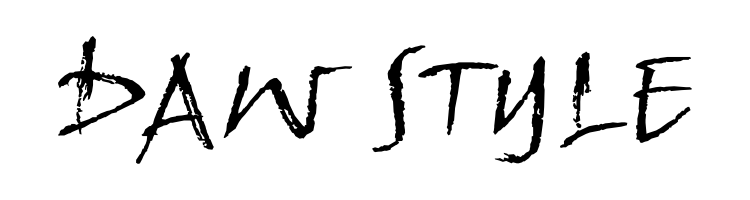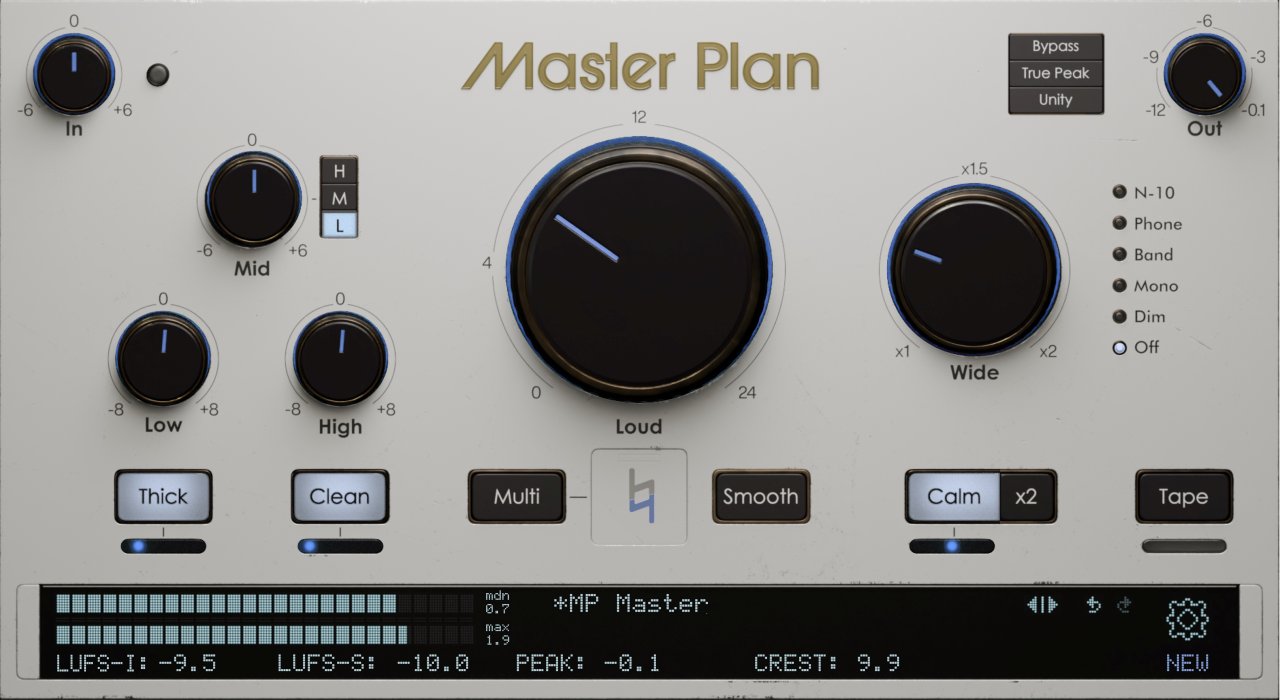アメリカのMUSIK HACKから2024年07月にリリースされた「Master Plan」はシンプル操作でクオリティーの高いマスタリングを実現するオールインワンのマスタリング用プラグインです。
ラウドネス・ノーマライゼーションのないサブスク配信にも対応する優れたラウドネスと音質を素早く手に入れることができるのが特徴のエフェクターです。
ある程度「Master Plan」を使い込んだ後での紹介&レビューとなりますので、気になっている人には参考になると思います。
Master Planの特徴
クリアで音圧の高いサウンド
マスタリング・プラグインで最も気になるのは「音質」と「ラウドネス」ですが、グラミー賞に2度ノミネートされたエンジニア Stan Greeneも開発に関わっている「Master Plan」は「クリアなサウンド」と「高いラウドネス」を実現することができます。
開発者の話によると、入力信号を見ながら自動で「クリッピング」と「リミッティング」を切り替えて常に最適化しているようです。
そのため「Master Plan」はラウドネスを上げつつも透明感のある優れたサウンドを得ることができているとのことです。
どのくらいの音圧をMaster Planで稼げるのか?
現在の基準となっているLUFS レベルで話すのであれば「LUFS -4 ~ -5」あたりでも、過度な着色感を感じさせないクリアなサウンドを「Master Plan」で歪むことなく出すことができます。
透明なままにサウンド・レベルを最適化することのできるものの音圧という点では物足りなさが先行したSlate Digitalの2022年にアップデートしたマスタリング用エフェクター「FG-X 2」とは違い、音圧も歪まずにしっかりと稼ぐことができます。

これだけの実力があればラウドネス・ノーマライゼーションをOFFにすることのできるAmazon Musicのようなサブスク配信で「Master Plan」のマスタリングで充分に存在感を出すことができます。
CPU負荷率も高くない
ミックスダウ作業とマスタリング作業を分けている人は関係ありませんが、セルフマスタリングの人は最近では、ミックス作業で最終音圧の調整をする人が周りでも増えている気がします。
何世代も前のPCだと、iZotope「Ozone」や、Eventide「Elevate」だとエフェクターの能力をフルに発揮させると、さすがにミックスダウン時のマスターチャンネルにインサートして使用すると重くなります。

MUSIK HACK「Master Plan」はどうかと言うと、オーバーサンプリングの倍率を高倍率にしたり、アナログ&テープサチュレーション機能をONにするとCPUの消費が高くなります。
しかし、オーバーサンプリングの倍率を上げずに、テープサチュレーション機能をOFFにしておけば、PCへの負荷率は高くはありません。
ミックスダウン時のマスターチャンネルにインサートして使用しても、5~6年前のPCのスペックでも充分に重さを感じることなく作業することができます。
幅広いリスニング環境に対応
補足として書いておくと、SpotifyやApple Musicなどのストリーミングサービスで基準として定められた低いLUFS レベルを意識するのであれば音圧を意識したサードパーティー製のマスタリング・プラグインは必要ありません。
Studio OneなどのDAWソフトに標準搭載しているリミッター・プラグインでも充分に得ることができますが、幅広いリスニング環境に対応するには「Master Plan」のようなプラグインは必須です。
Master Planの使い方と魅力
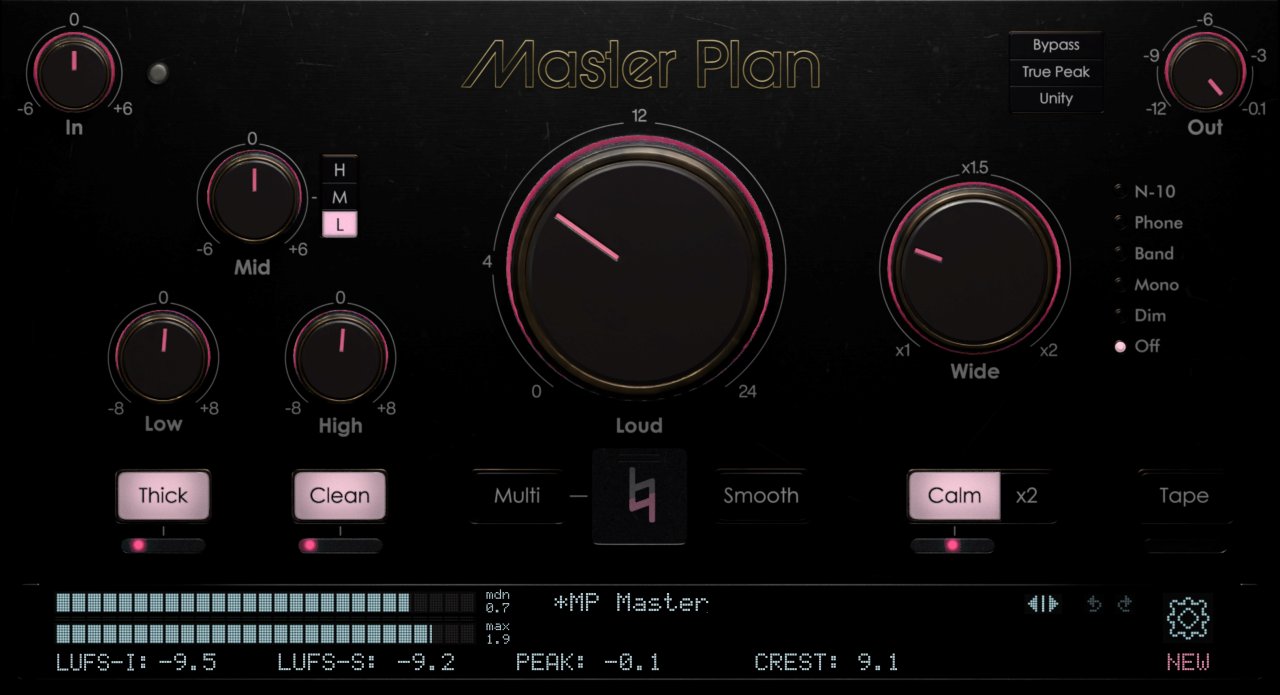
Master Planの使い方1 - 音圧コントロール
マスタリングに関する難しいパラメーターは「Master Plan」にはありませんし、豊富なプリセットが用意されていますので、マスタリング初心者の人でも混乱することなく作業をすることができます。
わたしの「Master Plan」を使用したマスタリングのやり方を簡単に書いておくと、まず、SmoothとCalmをONにして、左下のLUFS-IとLUFS-Sに数字に注目しながら、INとLoudノブで大雑把にラウドネスを上げて行きます。
ターゲットがLUFS -7.0あたりで、この状態ならほぼサウンドが歪むことがありませんので、ここで歪むようでしたら「Master Plan」の前の段階で問題があります。
SmoothとCalmについて説明しておくと「Smooth」はミックスにグルー感を出すことができ、「Calm」は耳障りな高域を抑えることができます。
Master Planの使い方2 - トーンコントロール
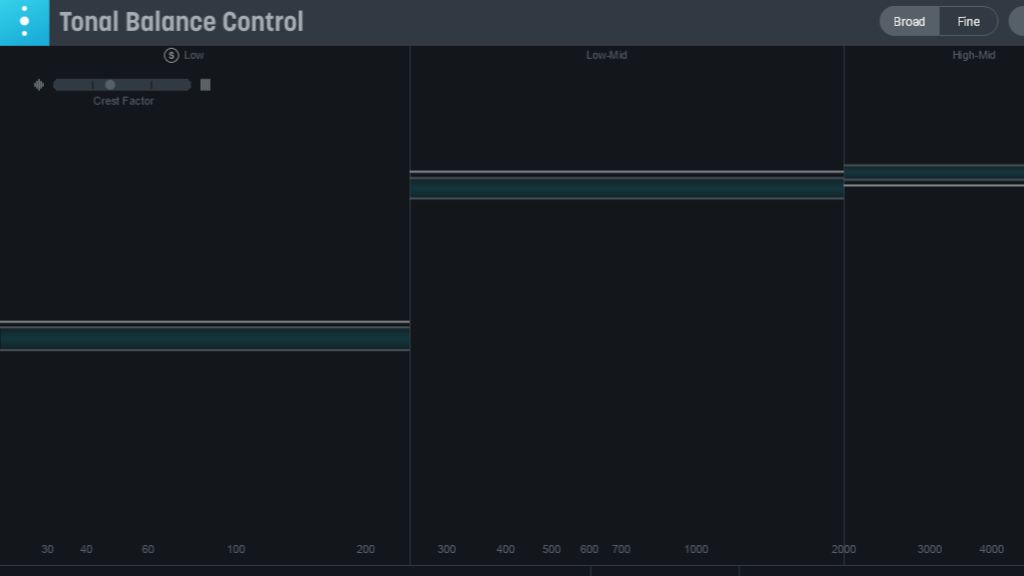
次にiZotope「Tonal Balance Control 2」などのメーター系プラグインで確認しながらEQセクションでLow、Mid、Highのトーンコントロールして行きます。
耳が疲れているとハイ落ちしますのでHighを上げたり、こもりの原因であるMid Lowを削るなどの処理をして行きます。
この処理の後にLUFS-IとLUFS-Sに数字に注目しながら、再度、Loudノブでラウドネスの微調整して行きます。
Master Planのその他のボタン
その他にも「Master Plan」には「Wide」「Multi」「Thick」「Clean」「Tape」のボタンがあり、更に細かくマスタリング作業を行うことができます。
わたしはこの前の段階で別プラグインで処理していますので、使用していませんが「Wide」はステレオイメージャーで、「Multi」は実用的なマルチコンプレッサーで、有効にすると、L、M、H スライダーを使用して、ミックスの低、中、高帯域のゲイン削減量をコントロールすることができます。
また「Clean」は低音域の濁りを除去、「Thick」は2ミックスのアナログ感の調整、「Tape」はアナログテープ感のあるサチュレーションを加えることができます。
Master Planの魅力

あまり使い込んでなかったり市販レベルでの音楽制作をしていない人の記事だと、ほとんど触れられない点ですが、個人的に「Master Plan」に感じた魅力は「Smooth」と「Calm」の威力です。
ダイナミック・シグナルを「Smooth」は、自然な感じで穏やかに抑えてくれ、視覚で細かく捉えることはできませんが「Calm」はよい仕事をしてくれます。
音圧に限定して歪まないという点で話をすれば、United Pluginsの半自動のマスタリング・プラグイン「MasterMind」のほうが、純粋なリミッター能力は高い感じもしますが、「Smooth」と「Calm」により「Master Plan」を選ぶ大きな理由となります。

記念配信ではなく音楽配信代行サービス「narasu」のようなディストリビューターを使って本格的に配信リリースしている人には確実に戦力となるプラグインと言って間違いないと思います。

まだ日本国内では、あまり知られていないマスタリング・エフェクターですが、今後利用者が増えれば、その魅力と能力が広がって行くと思われます。